Cara mengaitkan izin file atau mengenkripsi file di windows 10
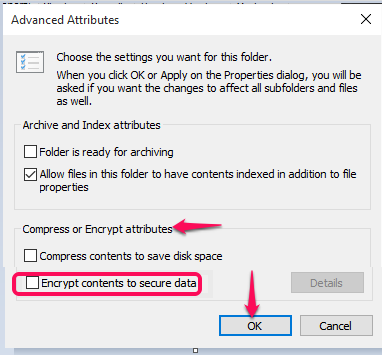
- 3061
- 178
- Miss Angelo Toy
Jika Anda memiliki PC sendiri, cukup wajar untuk memiliki berbagai file dan folder pribadi di dalamnya. Kami mengunci PC kami secara keseluruhan, tetapi kami tidak menyesal meminjamkan mereka kepada teman -teman kami ketika mereka memintanya. Semuanya baik -baik saja selama mereka menggunakannya untuk menjelajahi web atau menonton film yang baik -baik saja dengan Anda. Jika Anda takut tentang data pribadi Anda yang terpapar, maka izinkan saya memberi tahu Anda, ada juga cara untuk mengunci file dan folder tertentu. Jika Anda mencari web, ada berbagai aplikasi pihak ketiga untuk mengunci folder ada di luar sana yang mungkin membantu Anda. Tetapi kebanyakan dari mereka menggunakan koneksi internet yang mungkin tidak tersedia setiap saat.
Lalu bagaimana, dapatkah Anda mencegah data pribadi Anda terlihat oleh orang lain? Itu adalah trik tertentu yang dapat dieksplorasi jika Anda adalah pengguna Windows 10. Di sini, saya memberi Anda dua metode berbeda untuk mencapai kebutuhan kami.
Metode 1: Mengenkripsi file di sistem Anda.
Enkripsi adalah proses di mana data normal ditransfer ke bentuk yang tidak mudah dibaca oleh orang lain. Ini biasanya dilakukan adalah kasus kata sandi untuk mencegah mencurinya. Di Windows, file enkripsi dilakukan dengan mengaitkan kunci enkripsi dengan mereka. Tetapi file -file ini dapat dengan mudah dibuka dan dikirimkan dengan menerapkan kata sandi Anda di mana mereka akan didekripsi. Mengunci file dengan metode ini hanya tersedia untuk pengguna Windows Pro. Mari kita lihat bagaimana hal itu dilakukan.
LANGKAH 1
Klik kanan pada folder yang ingin Anda kunci dan pilih opsi Properti dari menu.
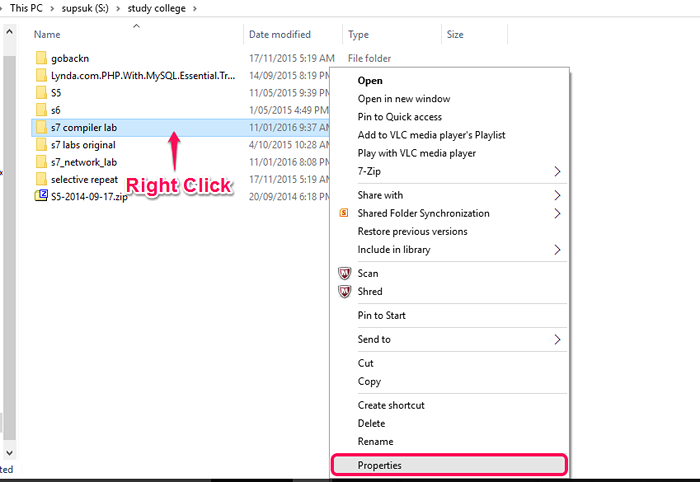
Saya ingin mengamankan folder bernama S7 Compiler Lab. Jadi saya memilihnya.
LANGKAH 2
Di jendela yang muncul, pilih opsi Canggih seperti yang ditunjukkan pada tangkapan layar di bawah ini.
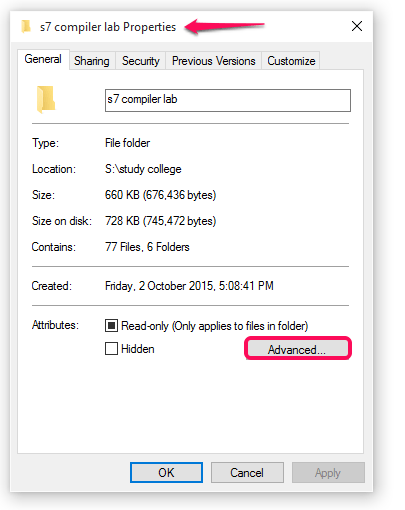
Langkah 3
Sekali lagi sebuah jendela muncul. Di sini, Anda akan menemukan opsi yang mengatakan, Mengenkripsi konten untuk mengamankan data di bawah atribut kompres dan enkripsi. Centang kotak ke kiri dan klik OKE tombol.
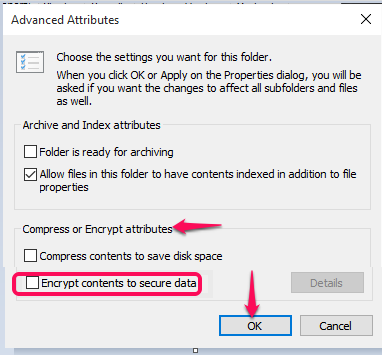
Langkah 4
Untuk menambahkan lebih banyak pengguna untuk ditambahkan untuk melihat file, Anda harus mengklik Detail tombol di jendela saat ini. Ini membuka jendela akses pengguna di mana Anda dapat menambahkan pengguna baru dengan mengklik Menambahkan tombol seperti yang ditunjukkan di bawah ini.
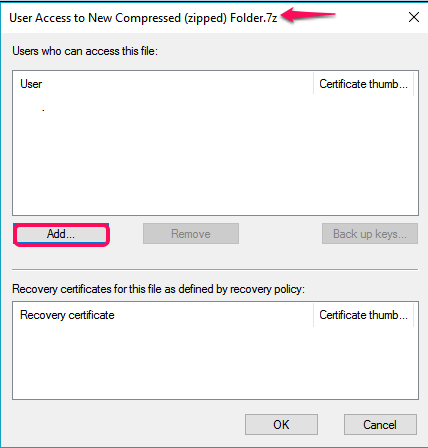
Metode 2: Membuat pengguna baru dan mengaitkan izin file.
Cukup buat akun pengguna untuk orang yang ingin memiliki PC Anda. Mengikuti itu, Anda dapat memilih file dan folder yang tidak ingin mereka lihat dan akhirnya, tolak izin untuk mengaksesnya.
LANGKAH 1
Untuk membuat akun pengguna baru, buka Panel kendali dan pilih opsi akun pengguna dari jendelanya.
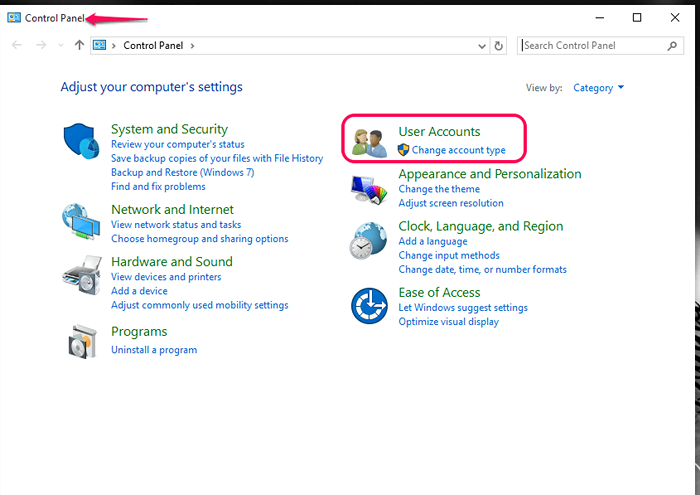
LANGKAH 2
Di jendela berikutnya, menuju panel kanan lagi Anda akan menemukan akun pengguna opsi. Mengkliknya akan membuka jendela yang ditunjukkan di bawah ini. Pilih opsi Mengelola akun lain dari sini.
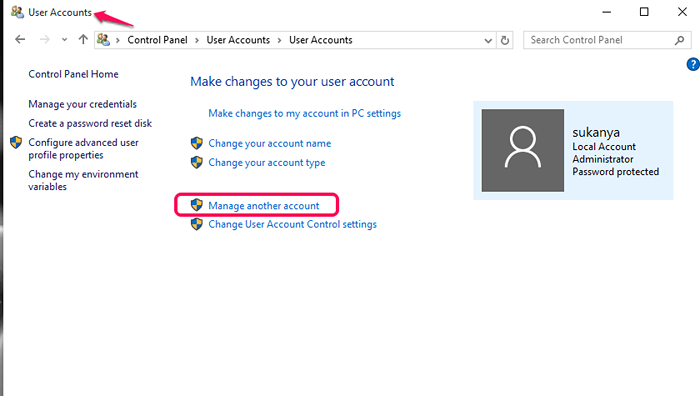
Langkah 3
Di jendela berikutnya, Anda akan menemukan opsi Tambahkan pengguna baru di pengaturan PC. Klik di atasnya.
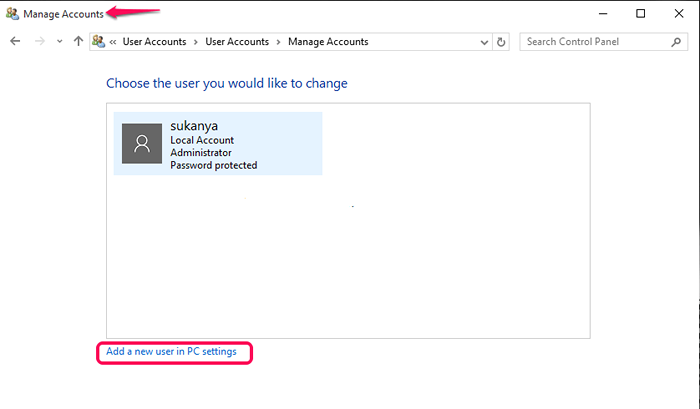
Langkah 4
Setelah terbuka di pengaturan, pilih opsi Tambahkan orang lain ke PC dan selesaikan proses membuat akun baru.
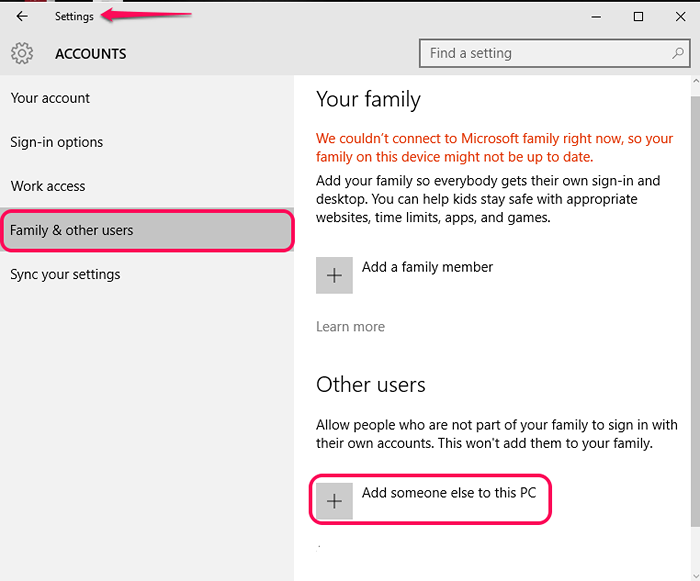
Langkah 5
Sekarang, bawa semua data untuk dilindungi dalam satu folder, klik kanan pada folder dan pilih Properti.
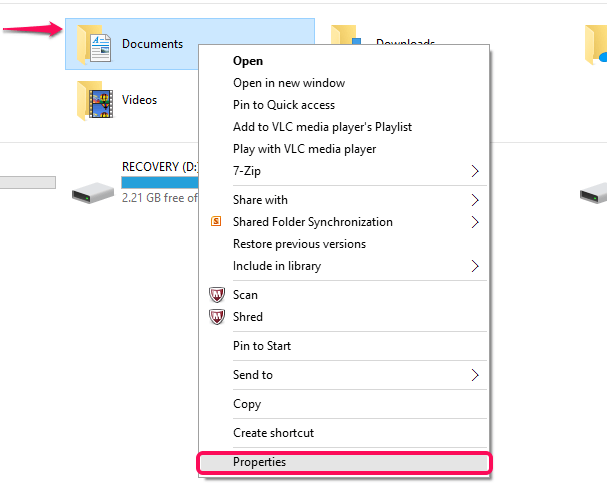
Saya telah memilih folder dokumen saya di mana semua data dibawa masuk.
Langkah 6
Di jendela yang muncul, pilih Keamanan tab, di mana Anda akan menemukan opsi Edit.
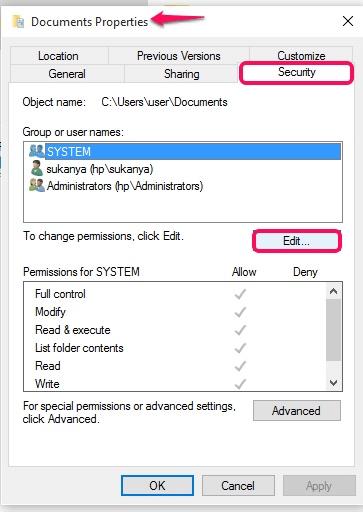
Langkah 7
Di jendela yang muncul, Anda akan menemukan opsi Tambahkan. Klik untuk menambahkan akun pengguna yang telah Anda buat sekarang. Klik Opsi Periksa nama tekan tombol OK. Nama pengguna Anda dalam format jalur yang benar akan ditampilkan di layar. Sekarang, tekan tombol OK.
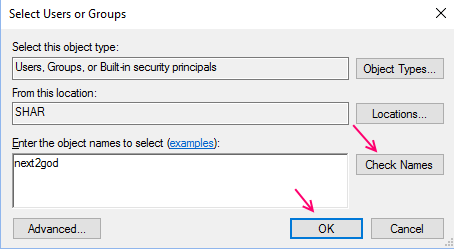
Langkah 8
Sekarang, izinkan semua izin file saat memilih pengguna ini dari daftar.
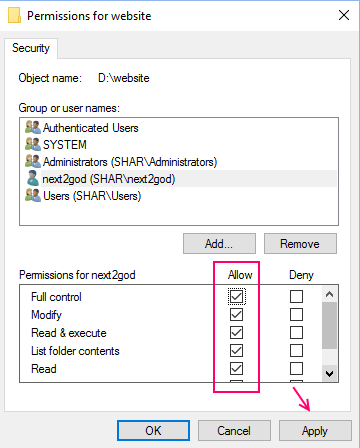
Akhirnya, tolak izin untuk istirahat semua pengguna (semua pengguna lain) dan tekan Menerapkan tombol. Itu dia.
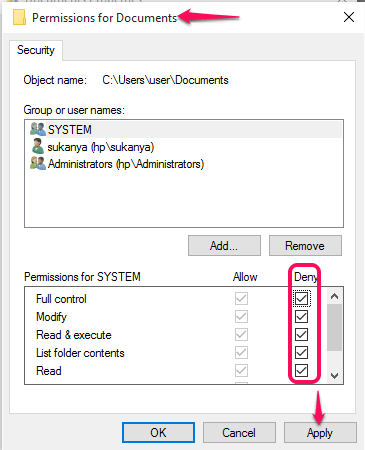
Itu dia. Sekarang Anda tidak perlu takut akan keamanan data pribadi Anda. Semoga Anda menemukan artikel ini bermanfaat!
- « Nonaktifkan layar kunci secara permanen di Windows 11/10/8
- Cara memasukkan lembar excel ke microsoft word »

